Cara membuat email signatures pada cpanel
Latest posts by Author Tutorial (see all)
- Cara Ubah Domain Utama Moodle - November 8, 2023
- Cara Memperbaiki Website yang Stuck di Maintenance Mode - November 7, 2023
- Cara membuat email signatures pada cpanel - November 1, 2023
Pengantar
Hai sob, kali ini kita akan membuat email signatures pada cpanel. Membuat tanda tangan email (email signature) di webmail umumnya cukup mudah dan dilakukan melalui pengaturan akun email. Berikut adalah panduan umum tentang cara membuat email signature di webmail.
Hal yang Perlu Anda Persiapkan:
- Memiliki/membuat akun email pada cpanel
- Login ke webmail akun yang sudah dibuat misal namadomainanda.com/webmail
Panduan membuat email signatures pada cpanel
Langkah 1, Login ke webmail akun email kamu lalu klik setting
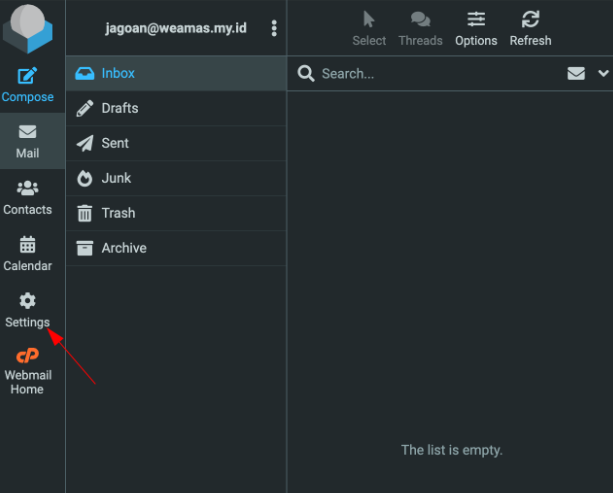
Langkah 2, setting pengaturan signature Untuk setting pengaturan signature yang akan kamu gunakan
kamu perlu pergi ke menu settings > klik menu identities dan pilih akun yang akan kamu setting signaturenya

Langkah 3, melakukan pembuatan signature pada email kamu
- Display Name : Nama yang akan di tampilkan
- Email : email domain kamu
- Organization : nama organisasi/perusahaan
- Reply To : Digunakan untuk menuliskan alamat email tujuan (yang ingin dibalas). Saran bisa dibiarkan kosong saja.
- Bcc : Digunakan untuk menuliskan alamat email lainnya. Biarkan kosong saja.
- Signature : silakan tulis signature/ kata-kata yang diinginkan. Kamu bisa menuliskan kata-kata penutup, nama pengirim, alamat pengirim, ataupun yang lainnya. Nah jika ingin menambahkan gambar atau logo, silakan klik/ beri tanda centang dibagian HTML signature. Kemudian silakan klik icon
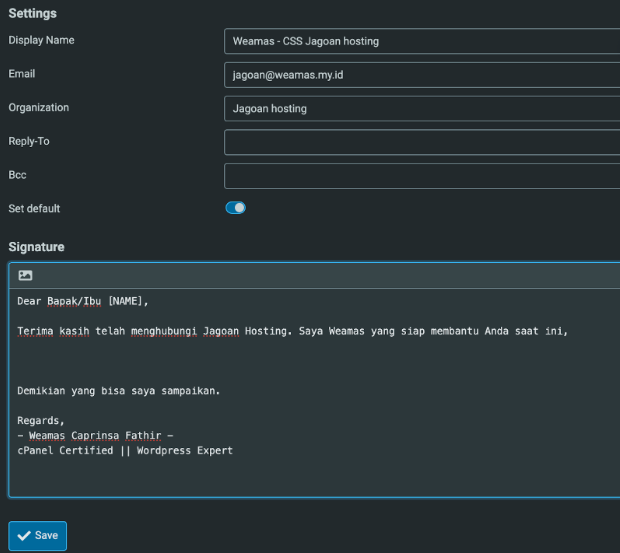
Langkah 4, coba untuk membuat email dan mencoba mengirimkannya
Setelah sudah selesai silahkan simpan . Setelah itu silahkan bisa Anda coba untuk membuat email dan mencoba mengirimkannya
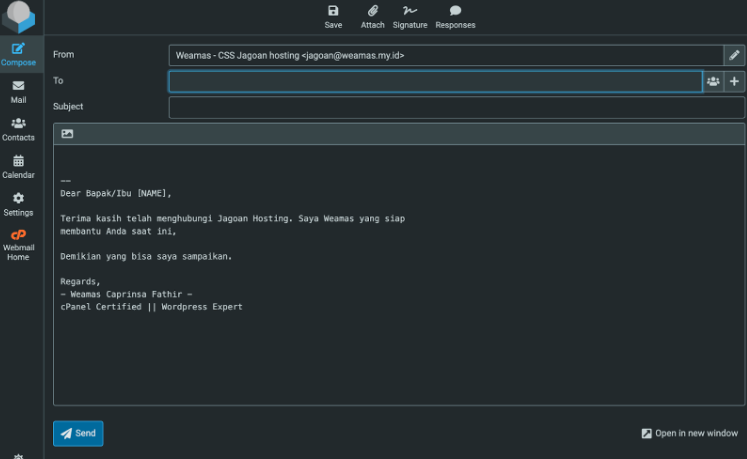
Penutup
Nah, kamu telah berhasil membuat email signatures pada cpanel. Semoga membantu ya sob.

 Nikmati Email Hosting Terbaik | Aman, Cloud Terkini, & Storage Super Besar
Nikmati Email Hosting Terbaik | Aman, Cloud Terkini, & Storage Super Besar